上一篇
截屏技巧📱全面解析oppo手机怎么截屏,教你高效保存精彩瞬间
- 问答
- 2025-08-18 01:05:46
- 7
📱OPPO手机截屏全攻略:轻松捕捉每一个精彩瞬间
场景引入:
正在追剧看到高能片段💥,手忙脚乱找不到截屏键?聊天群里突然弹出搞笑表情包😂,想保存却误触返回键?别急!这篇OPPO手机截屏指南,从基础到高阶技巧一网打尽,让你秒变截屏达人!
🔍 基础截屏:3种必学方法
-
物理键组合 📌
- 同时按住「电源键 + 音量下键」1秒,听到“咔嚓”声即成功。
- 适用场景:任何界面通用,尤其适合单手操作。
-
三指下滑 ✌️
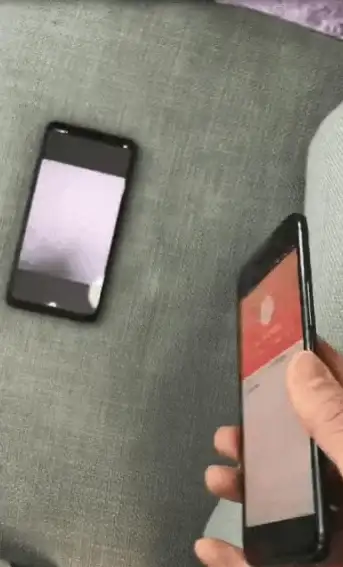
- 在设置中开启「手势与体感 → 三指截屏」,三指从屏幕顶部下滑即可。
- 小贴士:截图后可直接在浮窗中编辑或长截屏!
-
控制中心快捷按钮 ⚡
屏幕顶部下滑调出控制中心,点击「截屏」图标(剪刀形状✂️)。
🎯 高阶玩法:这些功能太香了!
长截屏 📜
- 截屏后点击预览图→选择「长截屏」,自动滚动页面拼接超长内容。
- 适用:微信聊天记录、网页文章、电商商品页。
区域截屏 🖍️
- 三指长按屏幕,拖动选框自定义范围,还能直接涂鸦标注!
隔空截屏 ✨(需机型支持)
- 开启「设置→手势体感→隔空手势」,手掌对准屏幕握拳即可截屏。
侧边栏速截 💨
- 滑出智能侧边栏,点击「截屏」工具,不用退出当前应用。
🌟 实用小技巧
- 快速分享:截屏后下拉通知栏,直接点击分享图标→发送给好友。
- 自动删除原图:在相册勾选截屏图片→点击「清理」释放空间。
- 录屏+截屏组合 🎥:同时按住「电源键+音量上键」启动录屏,过程中点击悬浮球可截屏。
❓ 常见问题解答
Q:截屏后找不到图片?
A:检查相册「图集→截屏录屏」文件夹,或去「文件管理→DCIM→Screenshots」查找。

Q:长截屏时画面卡住?
A:手动控制滚动速度,避免过快;关闭后台应用释放内存。
💡
OPPO的截屏功能远比你想象的强大!无论是三指一划的流畅感,还是长截屏的便利性,都能让你高效保存生活点滴✨,现在就去试试这些技巧,下次遇到精彩瞬间,别再错过啦!
(信息参考:OPPO ColorOS系统 2025年8月版本)

本文由 季添智 于2025-08-18发表在【云服务器提供商】,文中图片由(季添智)上传,本平台仅提供信息存储服务;作者观点、意见不代表本站立场,如有侵权,请联系我们删除;若有图片侵权,请您准备原始证明材料和公证书后联系我方删除!
本文链接:https://cloud.7tqx.com/wenda/649539.html


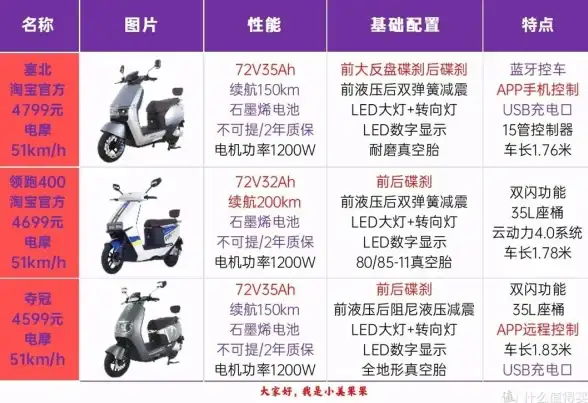
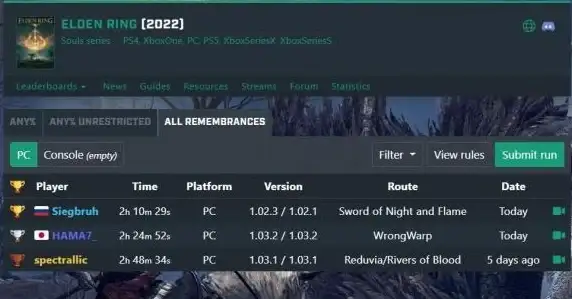
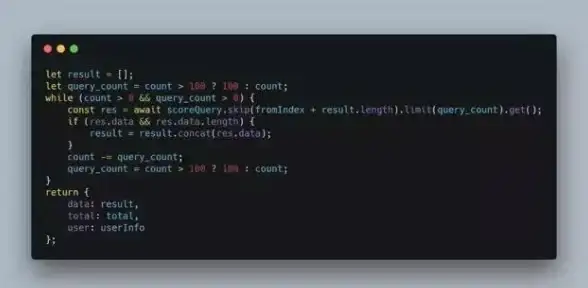




发表评论